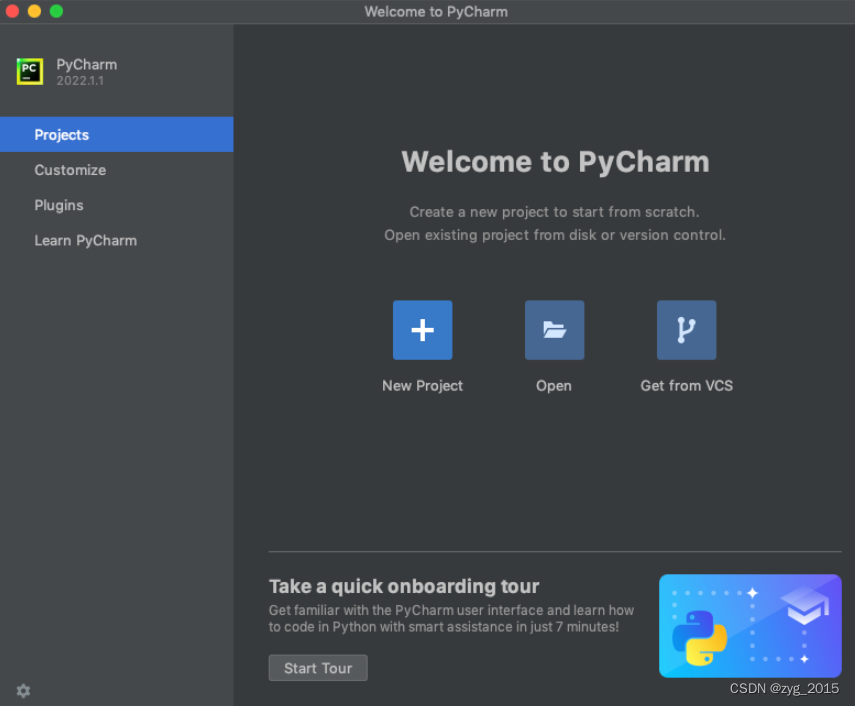我们来学习一下如何安装pycharm,如果已经安装过了的同学可以跳过此章节。
首先,我们用浏览器打开 https://www.jetbrains.com/pycharm/download 这个地址
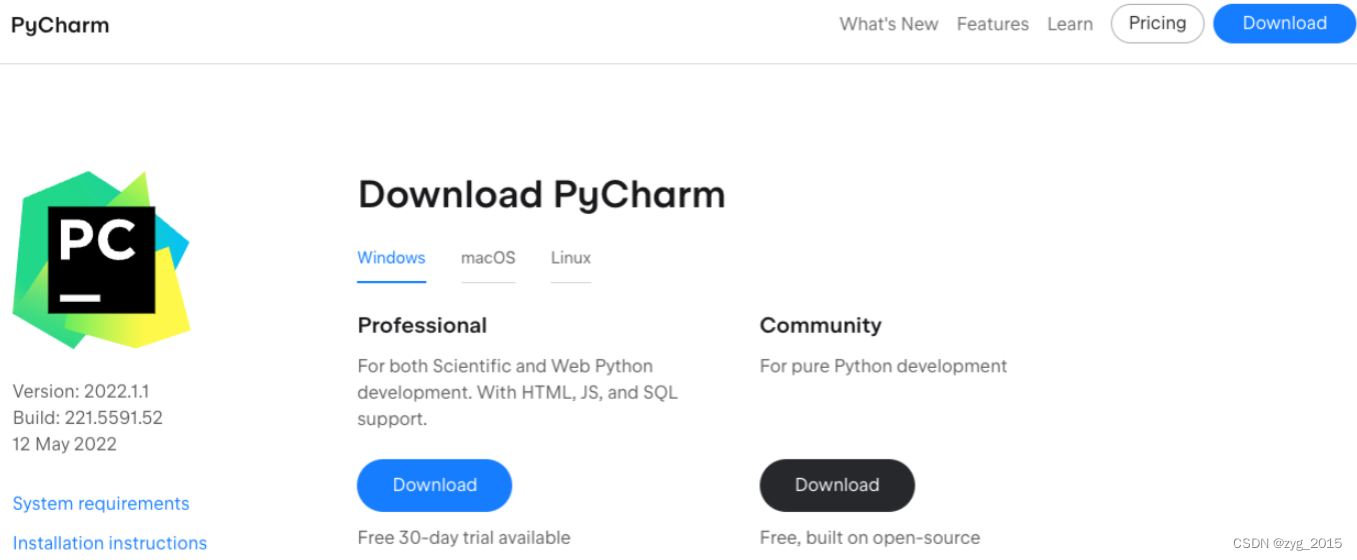
左侧的professional为专业版,右侧的community为社区版,专业版需要付费,但提供的功能更多。随着学习的深入,同学们的代码水平提高后,假如工作中需要使用python web框架,如django、flask、fastapi等,或使用Web开发(比如写前端的代码)则需要使用专业版。目前写自动化测试,社区版就够用了。
根据自己电脑的操作系统,来决定下载哪个系统的,比如同学们的操作系统为win10,则下载windows版本,选择windows标签页,选择Download即可下载。
4.2.1 pycharm在windows下的安装
点击Download

下载好以后,打开安装包,点击Next
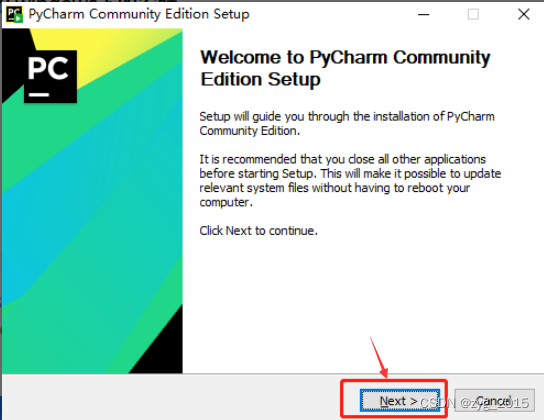
选择我们想要安装的目录,点击Next
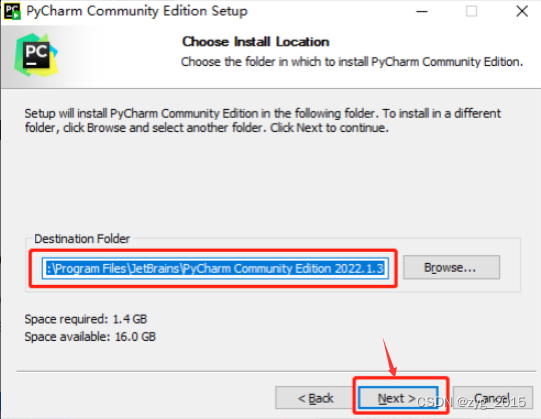
把几个选项都勾选上,点击Next

点击Install
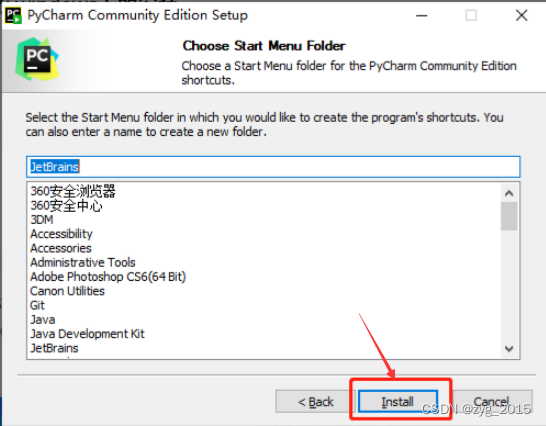
随后就等待安装完成了
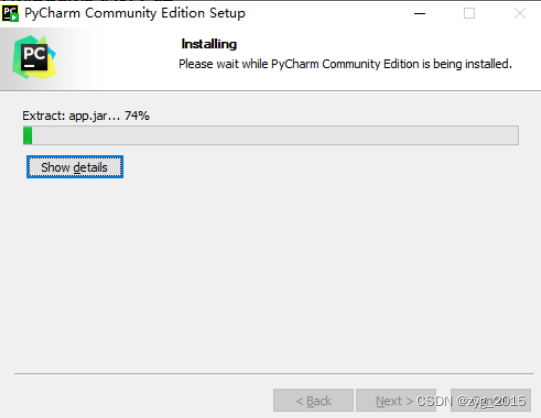
安装好以后点击Finish
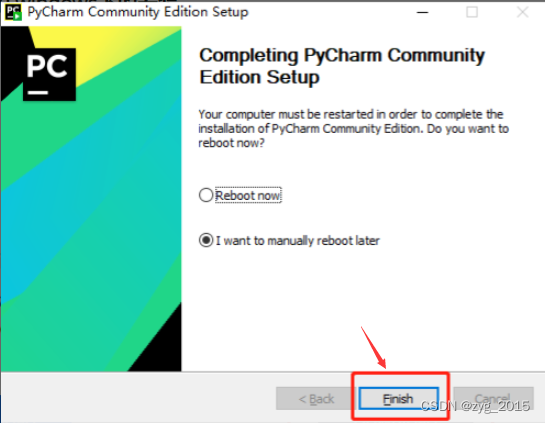
随后我们在桌面打开Pycharm社区版

勾选协议,点击Continue
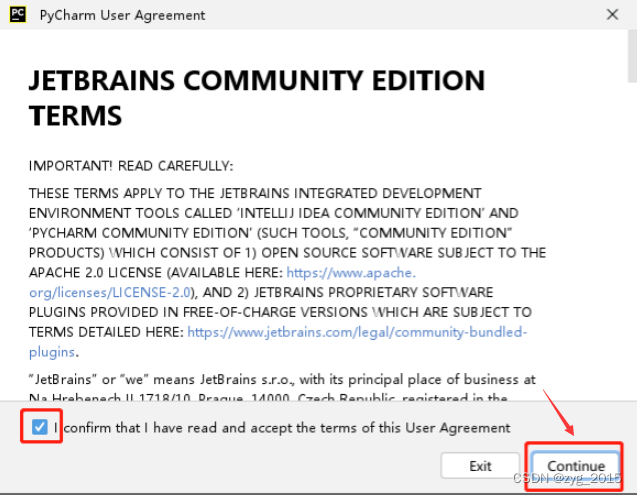
当看到这个界面,就说明pycharm已经可以使用了

4.2.2 pycharm在macos下的安装
因为苹果电脑现在有两种CPU,一种是以前的INTEL芯片,一种是苹果自研的芯片,所以下载页也提供了两种芯片选择,我是老款的INTEL芯片,所以选择INTEL,然后点击Download下载。
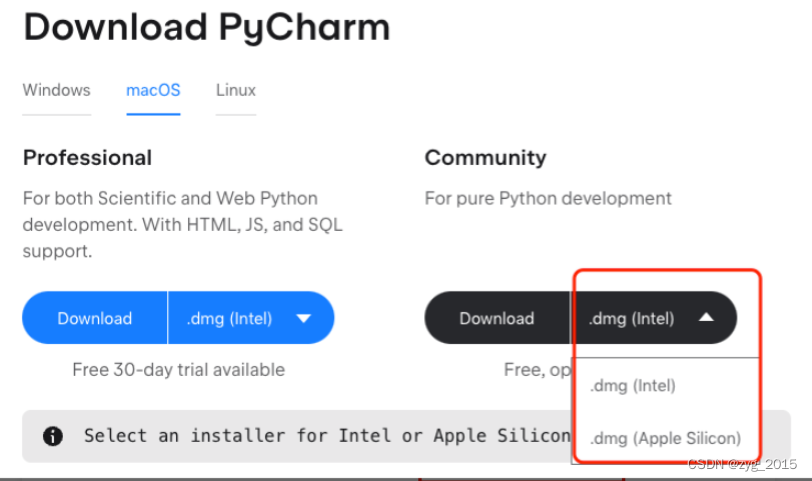
下载完成后,点击打开,将Pycharm CE.app用鼠标拖进Applications即可
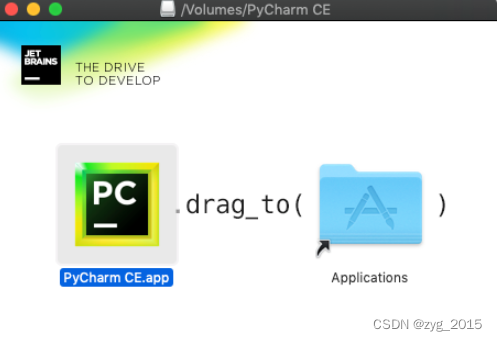
随后,我们打开Pycharm CE.app,勾选同意协议,点击continue

当看到这个界面,就说明pycharm已经可以使用了